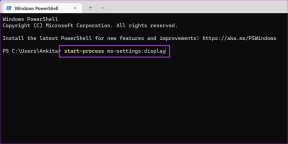Comment faire signer votre eBook iPad numérique par son auteur
Divers / / March 03, 2022
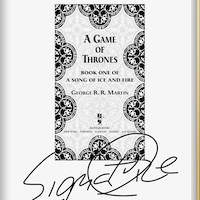 Il ne fait aucun doute que les livres imprimés resteront longtemps. Même après que les ebooks soient devenus la norme et que les librairies ne vendent que des copies numériques, il y aura toujours ceux qui aiment le look and feel de livres imprimés, ainsi que les avantages qu'ils procurent: leur odeur, leur résistance et bien sûr, qu'ils peuvent effectivement être signés par le auteur.
Il ne fait aucun doute que les livres imprimés resteront longtemps. Même après que les ebooks soient devenus la norme et que les librairies ne vendent que des copies numériques, il y aura toujours ceux qui aiment le look and feel de livres imprimés, ainsi que les avantages qu'ils procurent: leur odeur, leur résistance et bien sûr, qu'ils peuvent effectivement être signés par le auteur.De nos jours, cependant, il n'existe peut-être pas encore de moyen facile pour un auteur de signer directement une copie légale de votre ebook, mais voici une approche simple et facile qui la rend presque inutile. En fait, ceux d'entre vous qui lisent sur leur iPad et qui ont leurs livres préférés sur iBooks ou sur l'application Kindle peuvent également les faire signer par leurs auteurs.
La meilleure partie: vous avez déjà la plupart de ce dont vous avez besoin pour y parvenir, et le seul outil supplémentaire dont vous avez besoin est gratuit.
Voici ce dont vous aurez besoin :
- Un iPad avec l'application Kindle ou l'application iBooks installée (j'utiliserai iBooks pour cet exemple).
- Le livre de l'auteur est chargé dans l'application, bien qu'il fonctionne également uniquement avec l'échantillon du livre. Mais si vous allez obtenir la signature d'un auteur, je vais supposer que vous aimez son travail au moins assez pour l'acheter.
- Une application de retouche d'image comme Skitch (gratuit sur l'App Store) installé sur votre iPad. Cependant, n'importe quel outil d'édition d'image où vous pouvez prendre des notes manuscrites devrait pouvoir faire le travail
- Bien sûr, l'auteur du livre doit être présent.
Passons maintenant à la signature de votre livre iPad numérique par son auteur :
Étape 1: Ouvrez votre livre en iBook et allez sur sa couverture ou sur la page que vous souhaitez signer.

Étape 2: Prenez une capture d'écran de la page ou de la couverture du livre en appuyant à la fois sur Maison et Sommeil boutons sur votre iPad en même temps. Si vous le faites correctement, l'écran clignotera et une photo de la couverture de votre livre sera enregistrée dans votre Pellicule.

Étape 3: Ouvrez Skitch et ignorez le processus d'inscription à Evernote. Une série d'options s'affichera. Appuyez sur "Choisir une photo" et sélectionnez la couverture de votre livre dans la pellicule.

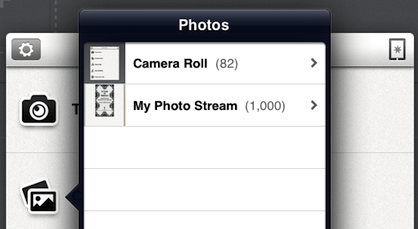
Étape 4: La couverture de votre livre s'affichera avec quelques options et boutons. Choisir la Marqueur dans le panneau central inférieur, puis appuyez à côté pour choisir la couleur qui sera utilisée pour signer et pour ajuster l'épaisseur du marqueur.
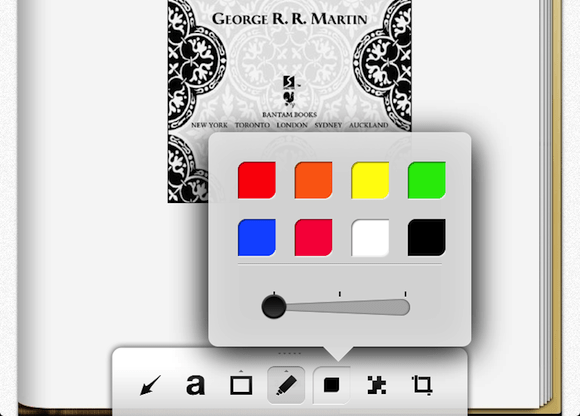
Pointe: Pour cet exemple, j'ai réglé l'épaisseur du marqueur au minimum tout en choisissant la couleur noire. Cette combinaison est celle qui ressemble le plus à un stylo normal.
Étape 5 : Faites signer la couverture de votre livre !

Étape 6 : Appuyez sur le bouton de partage en haut à droite de l'écran pour vous envoyer un e-mail avec une version haute qualité de votre couverture dédicacée.
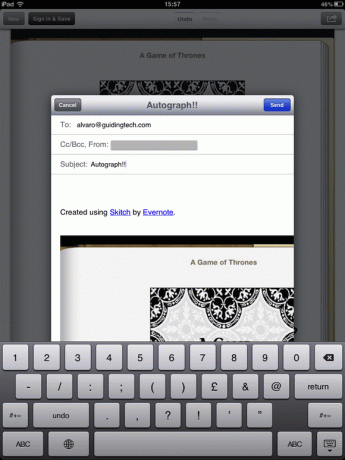
Noter: Si vous souhaitez enregistrer votre nouvel autographe dans Skitch, vous pouvez le faire, mais l'application vous demandera de vous connecter à Evernote.
Étape 7 : Téléchargez votre nouvelle couverture dédicacée sur votre ordinateur et vous avez terminé.
Voilà. Amusez-vous à collectionner l'autographe de votre auteur préféré sur votre livre électronique sur votre iPad.
Dernière mise à jour le 03 février 2022
L'article ci-dessus peut contenir des liens d'affiliation qui aident à soutenir Guiding Tech. Cependant, cela n'affecte pas notre intégrité éditoriale. Le contenu reste impartial et authentique.